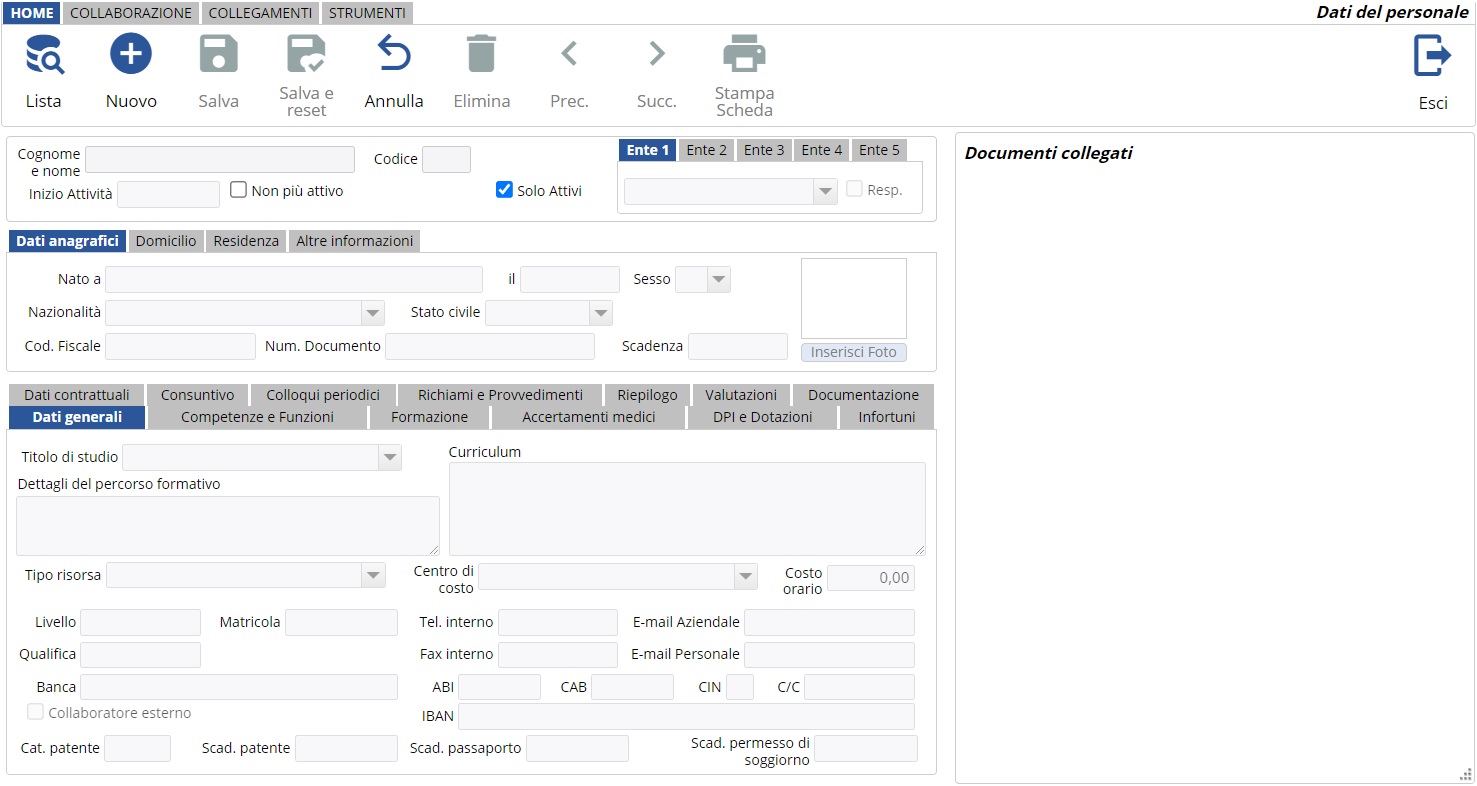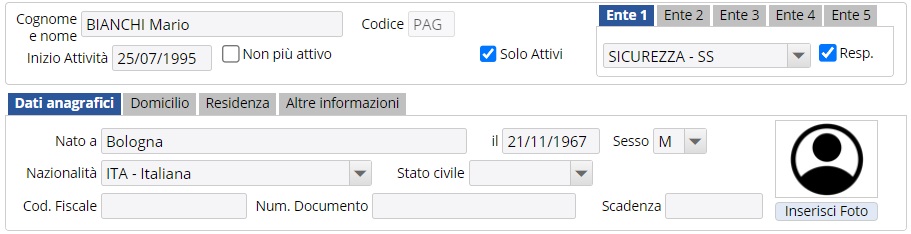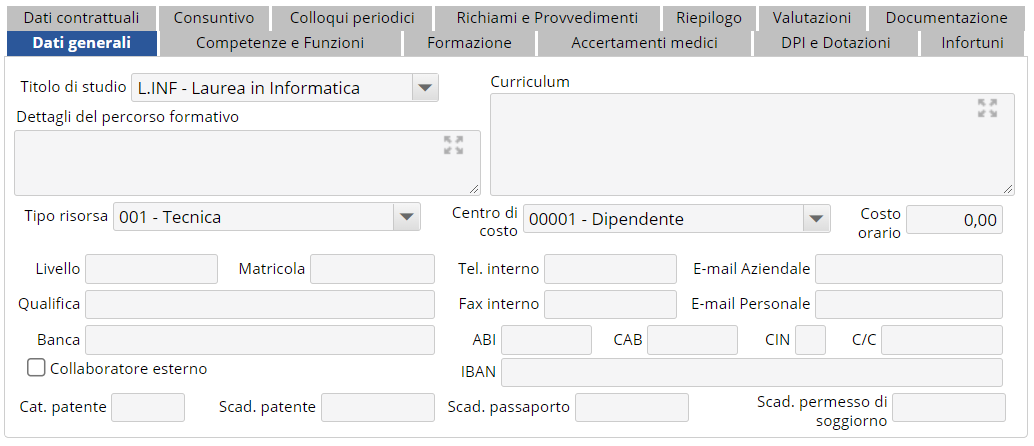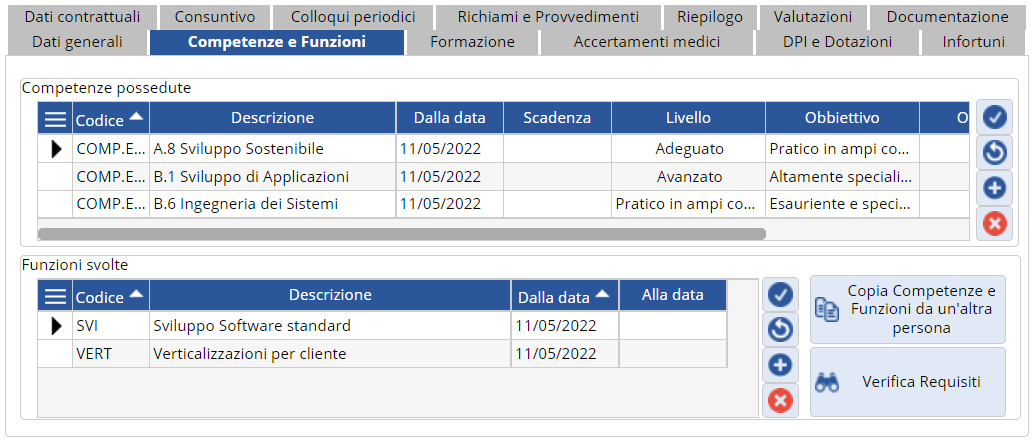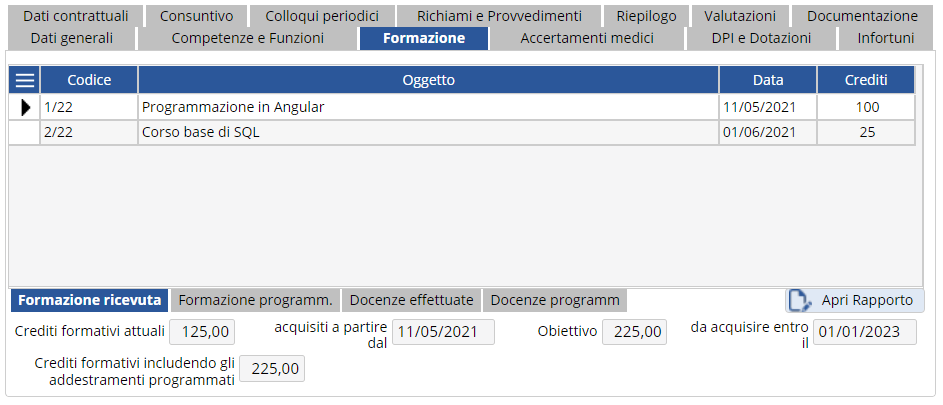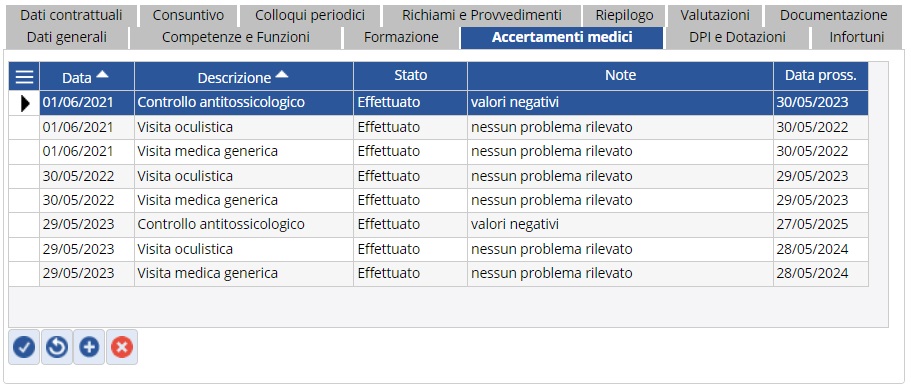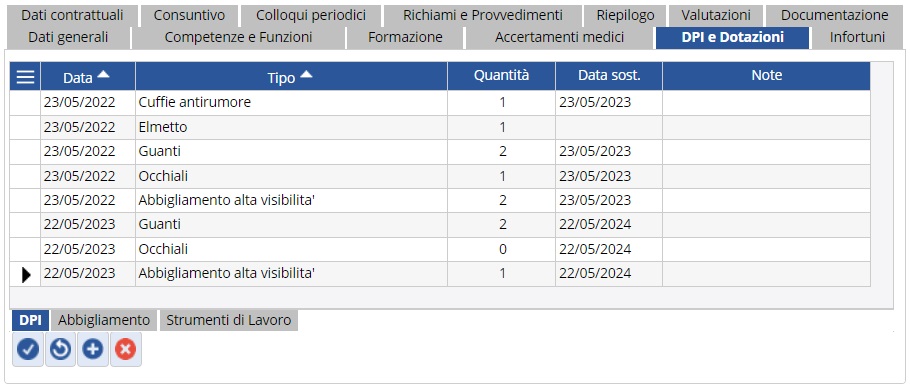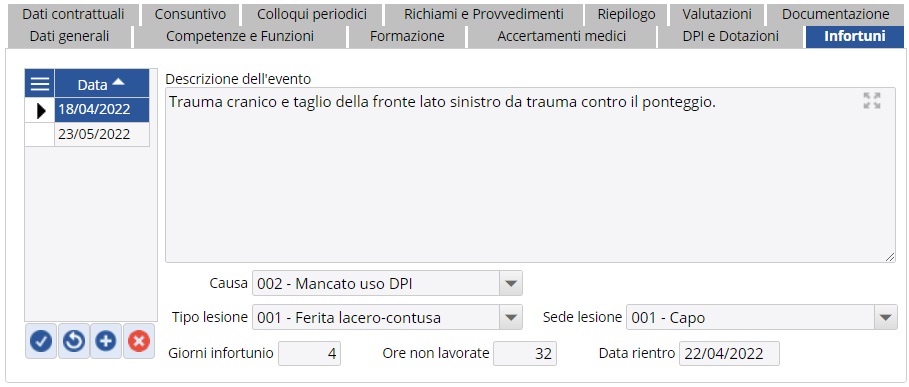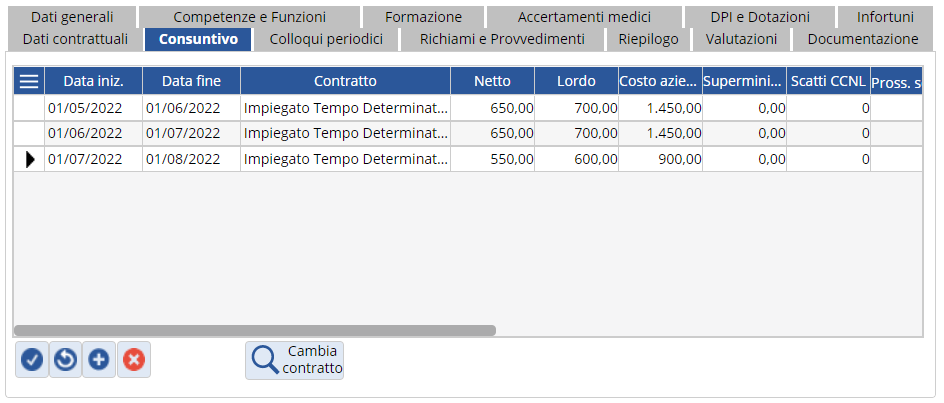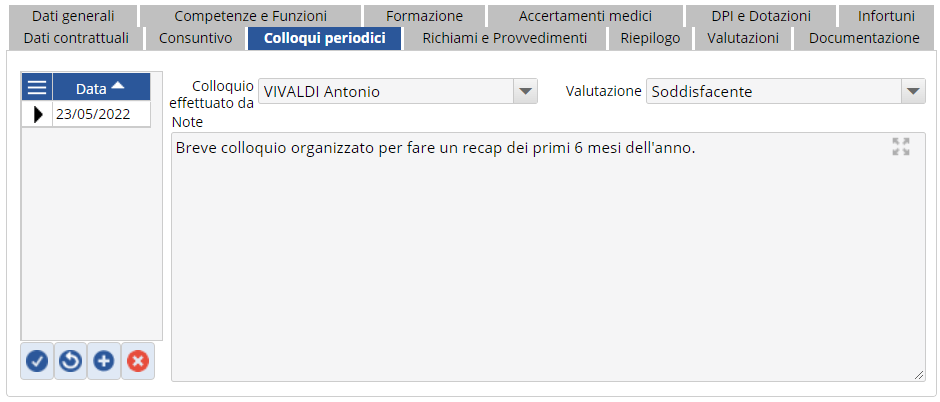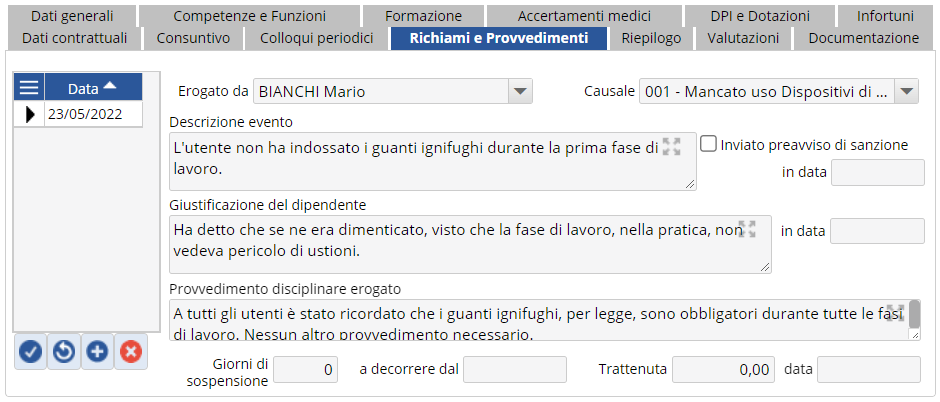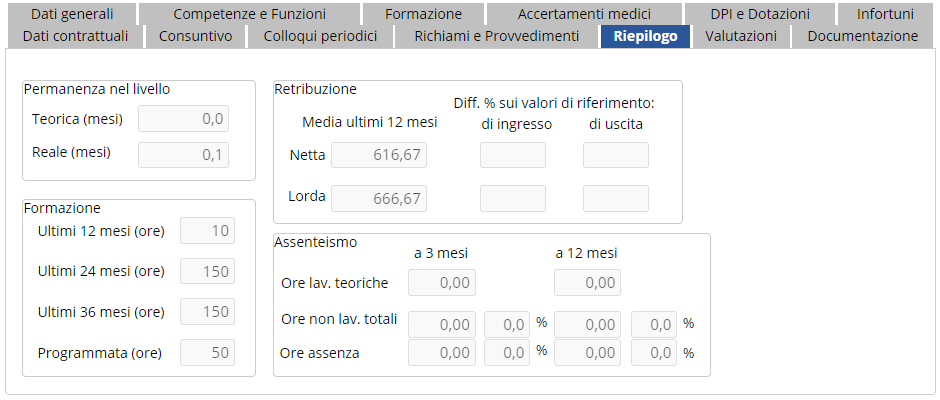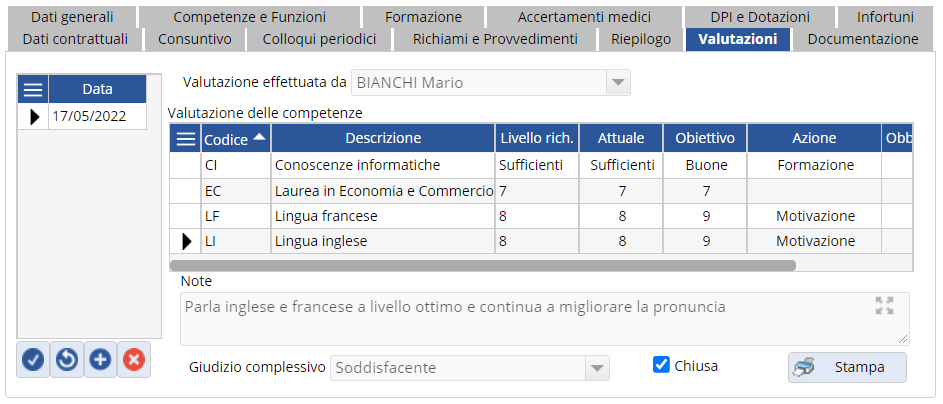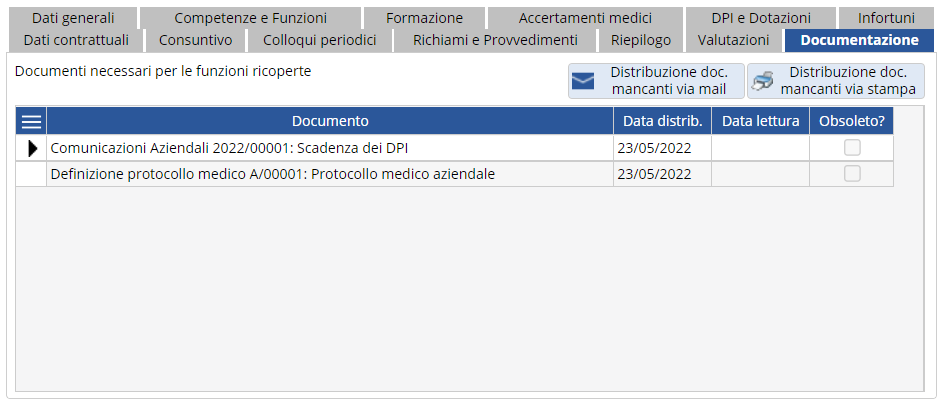Questa pagina è valida per la release 2015.02h e successive.
Per release precedenti consultare Dati del personale (release precedenti la 2015.02h).
Permessi di accesso
Per ragioni legati alla privacy la visibilità dei dati di questa scheda deve essere soggetta a vincoli stringenti in base ai ruoli attribuiti agli utenti. Prima di iniziare a lavorare su questa scheda è necessario approfondire dettagliatamente il funzionamento dei Permessi di accesso alle funzionalità di Gestione del personale.
In base al ruolo ricoperto nell’utilizzo del modulo, l’utente deve avere attivati gli opportuni ruoli al codice SP – Scheda personale nella sezione Abilitazioni della scheda Utenti e abilitazioni.
Informazioni principali
La parte principale di questa scheda permette di specificare le informazioni più importanti e i dati anagrafici della persona.
Per poter salvare i dati di un nuovo collaboratore è necessario specificare:
- Cognome e Nome, per una corretta formattazione, in particolare per i nominativi composti, necessita riportare il cognome in maiuscolo (es. ROSSI), mentre il nome in maiuscolo con capolettera (es. Andrea);
- Data di Inizio attività;
- Codice univoco che identifica la persona all’interno del sistema. Il codice deve essere deciso dall’utente che inserisce i dati e dopo il primo salvataggio non è più modificabile;
- Casella Non più attivo nel caso la persona non lavori più in azienda. Se selezionata questa opzione, specificare una data nel campo che appare;
- Casella Solo Attivi, permette di limitare la ricerca tramite gli appositi tasti della toolbar alle sole persone che attualmente lavorano in azienda;
- Enti aziendali di appartenenza (fino ad un massimo di cinque). Per ogni Ente si può indicare se la persona ricopre il ruolo di Responsabile (Resp) cliccando l’apposito flag.
I dati appena elencati sono quelli che compaiono nella scheda Utenti e Abilitazioni per ogni persona.
Note
Tutti gli utenti “Non più attivo“ non possono accedere al sistema a partire dalla data di fine lavoro. Si suggerisce di registrare come data di fine la successiva all’ultimo giorno di lavoro in azienda.
Si sconsiglia la cancellazione della scheda di una persona “Non più attivo“: sebbene sia possibile eliminare la scheda di una persona, questa pratica comporta la cancellazione di tutte le informazioni a lei relative, come ad esempio le firme sui documenti. Si suggerisce pertanto di spuntare semplicemente il flag “Non più attivo“.
Le opzioni del campo Nazionalità nella sezione Dati anagrafici sono determinate come causali nella scheda Gestione causali parametrizzabili col codice SPNAZ.
Dati generali
Questa sezione permette di registrare tutti le informazioni principali della persona, come ad esempio i dati riguardanti il CV, i costi, i riferimenti e le coordinate bancarie.
Alcuni di questi campi sono relativi a particolari causali (vedi Gestione causali parametrizzabili):
- Titolo di studio, causali con codice SPSTU;
- Tipo risorsa, causali con codice SPTIP;
- Centro di costo, causali con codice SPCDC.
I campi Livello, Qualifica e Matricola si riferiscono rispettivamente:
- al livello contrattuale di inquadramento;
- alla qualifica di assunzione tra quelle previste;
- al numero di iscrizione sul libro matricola aziendale.
Il Costo orario e l’indirizzo E-mail Aziendale sono visibili e modificabili anche nella scheda Utenti e Abilitazioni.
Il flag Collaboratore esterno indica l’indipendenza della persona rispetto l’azienda. Questa funzione ha valenza puramente informativa e la sua selezione non comporta nessun cambiamento all’interno del sistema.
Note
Solo gli utenti con ruolo di Gestione completa dati del personale o Gestione completa dati del personale dell’ente possono leggere e modificare le informazioni delle persone registrate, in particolare le informazioni sensibili come: le coordinate bancarie, la patente, il passaporto e il permesso di soggiorno.
Competenze e Funzioni
Questa sezione consente di specificare per ogni persona una o più competenze e funzioni tra quelle registrare nella scheda Definizione Competenze e Funzioni.
Per ogni competenza inserita si possono specificare:
- la Descrizione;
- la Data di acquisizione;
- l’eventuale data di Scadenza. Questa può essere compilata in automatico dal sistema sulla base dei dati inseriti nella scheda Definizione Competenze;
- il Livello di abilità;
- il livello Obiettivo che l’azienda si aspetta la persona raggiunga nell’arco di uno, due e tre anni di lavoro.
Una volta riconosciute le competenze possedute è possibile assegnare le funzioni più idonee, specificando:
- la Descrizione;
- la data di inizio (Dalla data);
- la data di fine (Alla data).
Si possono attribuire delle funzioni anche se non si possiedono le competenze necessarie per il loro svolgimento.
Il pulsante Copia Competenze e Funzioni da un’altra persona consente di facilitare l’inserimento dei dati copiandole da un’altra già registrata.
Il pulsante Verifica Requisiti consente di lanciare la stampa che riepiloga le condizioni di soddisfacimento dei requisiti previsti per l’esercizio delle funzioni richieste dalla persona. Questi requisiti sono stabiliti nella scheda Definizione Funzioni.
Formazione
Questa sezione mostra l’elenco dei corsi di addestramento che la persona ha completato o deve ancora completare, in qualità di apprendista o di docente.
I dati dei corsi sono suddivisi in quattro tabelle:
- Formazione ricevuta, corsi di formazione già conclusi;
- Formazione programmata, corsi ancora in essere o da iniziare;
- Docenze effettuate, corsi tenuti già conclusi;
- Docenze programmate, corsi ancora in essere o da iniziare.
I corsi di formazione possono essere programmati nella scheda Gestione addestramenti. Selezionando un corso e premendo il tasto Apri Rapporto si possono visualizzare i dettagli che lo compongono.
Il sistema consente anche di gestire i crediti formativi della persona:
- Crediti formativi attuali, crediti attualmente in possesso;
- Data di inizio acquisizione (acquisiti a partire dal);
- Obiettivo, crediti da raggiungere ed acquisire;
- Data entro la quale ottenere l’acquisizione dei crediti (da acquisire entro il);
- Crediti formativi includendo gli addestramenti programmati, totale crediti virtuali che la persona possiede al termine dei corsi di formazione programmati.
Accertamenti medici
Questa sezione permette di verbalizzare gli accertamenti medici effettuati per ciascuna persona.
Ogni accertamento medico è definito da:
- Data della visita;
- Descrizione, selezionare tra gli accertamenti specificati nella scheda Gestione causali parametrizzabili col codice SPMED;
- Stato, selezionare se la visita sia stata effettuata o meno;
- Note, riportare l’esito dell’accertamento ed eventuali osservazioni;
- Data pross, data della prossima visita da eseguire per l’accertamento selezionato.
Note
Se si effettua una corretta Gestione del Rischio e se si è impostata una frequenza temporale specifica per gli accertamenti medici, relativi ad un determinato livello di rischio associato ad una funzione, il campo della data viene compilato automaticamente dal software.
DPI e Dotazioni
Questa sezione consente di registrare i DPI e le dotazioni consegnati ad una persona.
Per ogni DPI e dotazione consegnata i campi di registrazione sono:
- Data, quando è stata eseguita la consegna;
- Tipo di DPI e dotazione consegnata. La tipologia di dotazione può essere specificata in base alle specifiche registrate in precedenza nella scheda Gestione causali parametrizzabili con i codici:
- SPDPI, per i dispositivi di protezione individuale (DPI);
- SPABB, per l’abbigliamento;
- SPSTR, per gli strumenti di lavoro;
- Quantità consegnata;
- Data prevista per la sostituzione del DPI e della dotazione (Data sost). Questo campo non è associato a nessun automatismo del software;
- Note, dove poter riportare eventuali informazioni aggiuntive.
Infortuni
Questa sezione permette di tenere traccia di eventuali infortuni di ogni persona.
Sulla sinistra della tabella vengono elencate le date degli infortuni registrati, che possono essere modificati, cancellati ed esserne aggiunti di nuovi.
Per ogni infortunio i campi di registrazione sono:
- Descrizione dell’evento, campo di testo libero dove descrivere in maniera dettagliata l’infortunio;
- Causa, il Tipo di lesione e la Sede di lesione in base alle specifiche codificate in precedenza nella scheda Gestione causali parametrizzabili con i codici:
- SPINF, per le causa;
- SPITI, per il tipo di lesione;
- SPISE, per la zona di lesione;
- Giorni di infortunio assegnati a seguito dell’incidente;
- Ore non lavorate a causa dell’infortunio;
- Data rientro al lavoro dopo l’infortunio.
Dopo aver compilato tutti i campi, cliccare il tasto Conferma le modifiche ( v ) presente sulla sinistra della tabella.
Dati contrattuali
In questa sezione è possibile definire il contratto di lavoro della persona.
Per ogni contratto di lavoro i campi dinamici di registrazione sono:
- Tipo di contratto, permette di specificare la tipologia tra quelle definite nella scheda di Gestione Contratti. Se non è stata specificata una tipologia sarà visibile solamente la dicitura <Specificare un tipo di contratto>;
- Inizio validità, data di inizio validità del contratto;
- Fine validità, data di cessazione validità del contratto;
- Data prevista variazione, data di modifica del contratto;
- Stato del contratto attuale definito in automatico dal sistema, che può essere:
- Futuro, se la data inserita nel campo Inizio validità è successiva di almeno un giorno a quella attuale;
- Storico, se la data inserita nel campo Fine validità è precedente di almeno un giorno a quella attuale;
- Attivo, se la data inserita nel campo Inizio validità e Fine validità non rientrano nei casi indicati per lo stato Futuro e Storico.
Tutti i campi di questa sezione ad esclusione delle tre tabelle sono regolati dallo switch di stato, che permette di scorrere avanti ed indietro per vedere i dettagli dei contratti precedenti e futuri, se rispettivamente presenti o pianificati. I contratti sono ordinati in base alla data di apertura.
Il pulsante Crea passaggio successivo permette di creare un nuovo contratto: Attivo se non sono presenti altri contratti, Futuro se c’è almeno un contratto in essere.
Il tasto Elimina permette di cancellare il contratto visualizzato. Non è possibile eliminare un contratto in stato di Storico.
Caratteristiche del contratto
Tutti i campi relativi alle caratteristiche del contratto sono modificabili manualmente ma possono anche disporre di un valore in automatico:
- Il campo Inizio validità viene compilato automaticamente in base alla data di Inizio Attività in testa alla scheda accanto al nome della persona, oppure nella scheda Utenti e Abilitazioni. Se non è presente alcuna data, il sistema utilizza la data corrente;
- Il campo Fine validità viene compilato automaticamente dal programma solo se nella scheda di Gestione Contratti è stata prevista una durata contrattuale in mesi (Durata Contr). Se non è prevista alcuna durata, il contratto è inteso come a tempo indeterminato e di conseguenza non viene riportata la data di Fine validità;
- Il campo Data prevista variazione indica una data di cambiamento di livello. Viene riportato automaticamente dal programma se nel campo di permanenza di livello (Perm. Liv) nella scheda di Gestione Contratti è indicata una durata in mesi;
- Il campo Termine eventuale prova viene riportato automaticamente dal programma sulla base di quanto specificato in giorni nel campo Prova nella scheda di Gestione Contratti.
- I campi relativi alla retribuzione (Retrib. mensile netta attesa e Retrib. mensila lorda attesa) riportano i valori indicati relativi alla tipologia di contratto presenti nella scheda di Gestione Contratti. Gli importi si riferiscono a quanto approssimativamente deve percepire il dipendente, mentre la retribuzione lorda comprende gli Elementi contrattuali specificati a scopo informativo nella tabella sottostante;
- Il Coeff. calcolo costo azienda è il valore che determina il costo totale della persona per l’azienda, costo derivato dalla moltiplicazione del coefficiente con la retribuzione lorda ed il numero di mensilità specificato nella Tabella Contratti, compresi i contributi INPS ed INAIL.
Vincoli contrattuali, benefit e premi
Le tre tabelle nella parte inferiore della scheda permettono di registrare i vincoli contrattuali, i benefit ed i premi.
- Nella tabella Elementi contrattuali vengono registrati uno o più valori tra quelli codificati in precedenza nella Gestione causali parametrizzabili col codice SPELE e il relativo valore mensile lordo (Val. mens.). Questa griglia ha scopo solo informativo.
Il sistema presuppone che gli elementi ed i costi inseriti siano già compresi nella Retrib. mensile lorda attesa, di conseguenza gli elementi non vanno ad alterarne il valore. - Nella tabella Benefit è possibile registrare uno o più elementi tra quelli codificati in precedenza nella Gestione causali parametrizzabili col codice SPBEN e il relativo costo annuale. A differenza degli elementi contrattuali, i benefit rientrano nel calcolo del costo totale aziendale, sia a consuntivo sia a preventivo (vedi Preventivo costi personale).
- Nella tabella Premi e Una Tantum vengono registrati i premi attribuiti alla persona.
Note
Nei casi di variazione degli elementi contrattuali o dei vincoli è necessario creare un nuovo passaggio contrattuale anche se non c’è una variazione di livello. Questo permette di mantenere memoria di ciascuna variazione contrattuale effettuata. Ad ogni passaggio contrattuale vengono copiati in automatico i dati del passaggio precedente, rendendo così più agevole la variazione.
Consuntivo
Questa sezione riporta le retribuzioni mensili percepite dal dipendente.
I campi delle colonne della tabella in Consultivo sono:
- Data inizio e Data fine, date che indicano il mese di lavoro. Sono compilate automaticamente dal software ma possono essere modificate;
- Contratto, viene riportato in automatico il nome del contratto attivo. Per modificarlo è sufficiente premere il pulsante Cambia contratto, scegliendone uno dalla lista definita nella scheda di Gestione Contratti;
- Netto e Lordo, sono le retribuzioni nette e lorde percepite nel mese di riferimento. Il valore Lordo deve comprendere eventuali premi o una tantum anche se sono già stati registrati nella sezione Dati contrattuali;
- Costo aziendale, cifra totale che l’azienda sostiene per il dipendente/collaboratore (esempio: RAL, TFR, contributi previdenziali e assicurativi);
- Superminimo, definito nel contratto di lavoro;
- Scatti CCNL, sono gli scatti di anzianità da CCNL;
- Prossimo scatto, data del prossimo scatto CCNL;
- Ore lavorative, numero di ore lavorative teoriche;
- Ore reali, numero di ore lavorative reali;
- Ore non lavorate, numero di ore non lavorate totali per qualsiasi ragione essa sia;
- Straordinario, numero di ore di lavoro effettuate al di fuori degli orari previsti dal contratto di lavoro;
- Ferie, numero di ore di ferie retribuite;
- Non retribuite, numero di ore d’assenza non retribuite;
- Non autorizzate, numero di ore d’assenza non autorizzate;
- Malattia, numero di ore d’assenza per malattia;
- Infortunio, numero di ore d’assenza per infortunio.
Colloqui periodici
Questa sezione serve per verbalizzare i colloqui. Ogni utente non può vedere i dati relativi a sé stesso, seppure possa avere le abilitazioni della Gestione completa dei dati del personale.
Sulla sinistra della tabella vengono elencate le date dei colloqui verbalizzati, che possono essere modificati, cancellati ed esserne aggiunti di nuovi.
Per ogni colloquio i campi di registrazione sono:
- Colloquio effettuato da, indica la persona che ha organizzato il colloquio;
- Valutazione, indica l’esito del colloquio tra quelle registrate in Gestione causali parametrizzabili col codice SPCOL;
- Note, campo di testo libero dove riportare tutte le osservazioni necessarie del caso.
Gli organizzatori dei colloqui sono gli utenti che hanno il permesso di Valutatore del personale.
Richiami e Provvedimenti
Questa sezione permette di verbalizzare i richiami e/o provvedimenti disciplinari presi nei confronti del personale. Ogni utente non può vedere i dati relativi a sé stesso, seppure possa avere le abilitazioni della Gestione completa dei dati del personale.
Sulla sinistra della tabella vengono elencate le date dei richiami e provvedimenti verbalizzati, che possono essere modificati, cancellati ed esserne aggiunti di nuovi.
Per ogni verbale i campi di registrazione sono:
- Erogato da, indica la persona che esegue la verbalizzazione;
- Causale, indica il motivo della verbalizzazione, da scegliere tra quelle codificate in precedenza nella scheda Gestione causali parametrizzabili col codice SPRIC;
- Descrizione dell’evento, campo libero di testo dove descrivere l’accaduto che ne determina la verbalizzazione, compresa la data di registrazione;
- Giustificazione del dipendente, campo libero di testo dove riportare la spiegazione del lavoratore sull’accaduto, compresa la data di registrazione;
- Provvedimento disciplinare erogato, campo libero di testo dove verbalizzare il provvedimento preso da chi effettua la valutazione e la verbalizzazione;
- Giorni di sospensione, numero di giornate lavorative di sospensione decise, indicando anche la data di decorrenza (a decorre dal);
- Trattenuta, cifra economica della sanzione decurtata dalla busta paga, indicando anche la data di attuazione.
Gli utenti con l’abilitazione di erogatori sono coloro che hanno i permessi di Decisore richiami e provvedimenti disciplinari.
Riepilogo
Questa scheda riepiloga una serie di dati riguardanti il periodo di lavoro della persona.
Le informazioni di riepilogo riguardano:
- Permanenza nel livello contrattuale, riferita all’ultimo contratto in vigore:
- Teorica (mesi), numero di mesi previsti coincidente con quello riportato nella scheda di Gestione Contratti. Se il livello non prevede un termine il valore risulta nullo;
- Reale (mesi), numero di mesi risultanti al momento, derivato dalla sezione Consuntivo;
- Retribuzione Media negli ultimi 12 mesi, sia Netta sia Lorda, è il risultato dei calcoli effettuati sui dati della sezione Consuntivo.
Il programma calcola anche le Diff. percentuali sui valori di riferimento di ingresso e di uscita specificati nella scheda Gestione Contratti; - Formazione in ore dei corsi d’addestramento frequentati negli Ultimi 12, 24, 36 mesi e quelli Programmati da effettuare;
- Assenteismo in ore e in percentuale negli ultimi 3 e 12 mesi, calcolati sulla base dei dati inseriti nella sezione Consuntivo:
- Ore lavorate teoriche, somma di tutte le ore lavorate;
- Ore non lavorate totali, somma di tutte le ore non lavorate per qualsiasi motivazione;
- Ore d’assenza, somma di tutte le ore non lavorate che non possono ricadere in ferie o permessi autorizzati e retribuiti (ore non autorizzate + ore malattia + ore infortunio + ore permessi non retribuiti).
Valutazioni
Questa sezione permette di registrare le valutazioni delle competenze di ogni persona.
Sulla sinistra della tabella vengono elencate le date delle valutazioni salvate, che possono essere modificate, cancellate od esserne aggiunte di nuove.
Per ogni valutazione i campi di registrazione sono:
- Valutazione effettuata da, indica la persona che esegue la valutazione tra coloro registrati che hanno le credenziali per ricoprire il ruolo;
- Valutazione delle competenze, griglia riepilogativa delle competenze della persona caricata in automatico dal sistema e presenti nella sezione Competenze e Funzioni.
Per ciascuna competenza si può indicare:- il Livello richiesto dall’azienda;
- il livello Attuale, proposto dal programma anche sulla base dei corsi di formazione frequentati (può essere modificato);
- il livello Obiettivo che l’azienda si aspetta raggiunga la persona nell’arco di uno, due e tre anni;
- l’Azione da intraprendere per il raggiungimento dell’obiettivo, i mezzi che corrispondono a quelle salvate nella scheda Gestione causali parametrizzabili col codice SPVAZ;
- Note, campo di testo libero dove poter registrare appunti sulla valutazione;
- Giudizio complessivo, menu a tendina col quale scegliere un giudizio valutativo tra quelli salvati nella scheda Gestione causali parametrizzabili col codice SPVAL;
- Chiusa, flag che consente di terminare la valutazione. Quando selezionato, il programma domanda se si desidera aggiornare la sezione Competenze e Funzioni tenendo in considerazione le variazioni effettuate nella tabella della valutazione. Confermati i dati, vengono automaticamente aggiornati.
La sezione Valutazioni è accessibile solo a chi possiede l’abilitazione alla Gestione Dati Qualità e Sicurezza, senza poter avere accesso ai propri dati personali. Nel caso di valutazioni a proprio nome, l’utente deve avere anche l’abilitazione di Valutatore del personale.
Documentazione
Questa sezione consente di monitorare la consegna della documentazione al personale dell’azienda.
I documenti riportati nella sezione sono di solo lettura e vengono elencati tutti i documenti assegnati come Istruzioni o Informazioni attribuite all’utente all’interno della sezione Definizione delle Funzioni della scheda Definizione Competenze e Funzioni.
Per ciascun documento è riportato:
- il nome del Documento;
- la Data di distribuzione, viene aggiornata in automatico quando il documento viene inviato;
- la Data di lettura, viene aggiornata in automatico quando il destinatario apre il documento all’interno di QualiWare;
- il flag Obsoleto?, campo evidenziato in automatico quando il documento viene revisionato o cancellato.
I comandi in alto a destra servono servono per distribuire i documenti che non sono ancora stati inviati (in questi casi il campo Data distribuzione è vuoto):
- Distribuzione documenti mancanti via email, consente d’inviare per email i documenti non ancora distribuiti all’utente;
- Distribuzione documenti mancanti via stampa, consente d’avviare la stampa di tutti i documenti non ancora distribuiti e genera un report, dove vengono elencati tutti i documenti distribuiti all’utente tramite la stampa nella stessa data di distribuzione. La stampante è quella impostata come predefinita in QualiWare.